Πώς να συνδέσετε πολλούς φακέλους στη γραμμή εργασιών των Windows 7

Πώς να συνδέσετε περισσότερα από ένα φάκελο στη γραμμή εργασιών των Windows 7
1. Πρώτον, πρέπει να δημιουργήσουμε ένα εικονικό αρχείο .exe. Για να το κάνω αυτό Κάντε δεξί κλικ οπουδήποτε στην επιφάνεια εργασίας και Επιλέγω Νέα> Εικόνα bitmap.
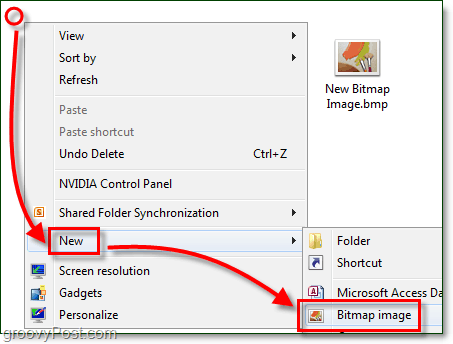
2. Μετονομάζω ο Νέο Bitmap Image.bmp προς το ανδρείκελο.exe
Σημείωση: Αν δεν μπορείτε να το κάνετε αυτό, βεβαιωθείτε ότι έχετε ενεργοποιημένες τις επεκτάσεις αρχείων για τα Windows 7!
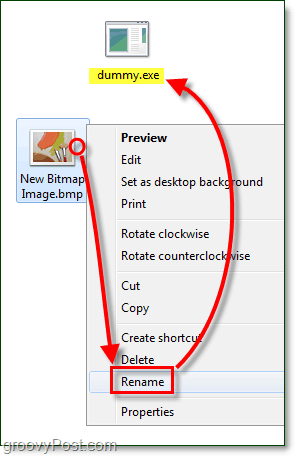
Τώρα πρέπει να δημιουργήσουμε μια εικονική συντόμευση στο .exe που μόλις δημιουργήσαμε.
3. Κάντε δεξί κλικ το νέο σας dummy.exe και Επιλέγω Αποστολή σε> Επιφάνεια εργασίας (δημιουργία συντόμευσης.)
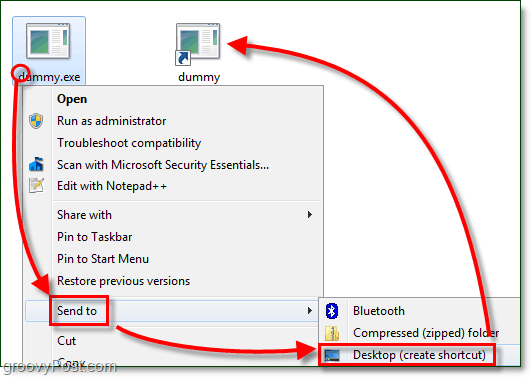
4. Σέρνω ο εικονική συντόμευση στο γραμμή εργασιών να το πιάσω εκεί.
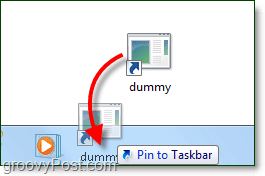
5. Από τη γραμμή εργασιών Κάντε δεξί κλικ ο εικονική συντόμευση και Κάντε δεξί κλικ το πάλι στο μενού και Επιλέγω Ιδιότητες.
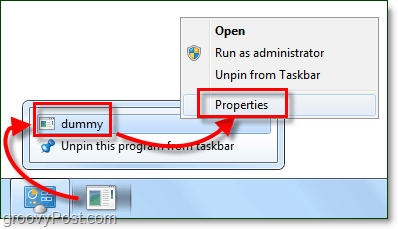
Ο φάκελος φαίνεται λίγο ήπιος, ας δώσουμε μια νέα εμφάνιση!
6. Στο Συντομότερος τρόπος αυτί Κάντε κλικ Αλλαγή εικονιδίου.
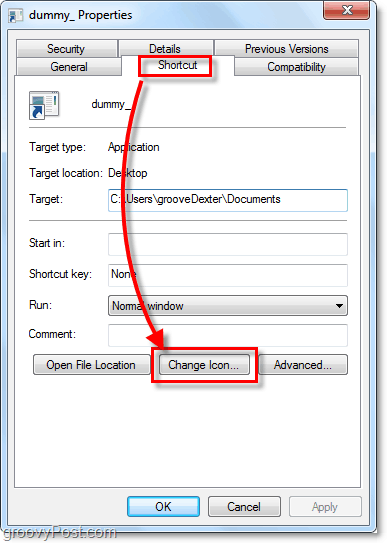
7. Επιλέγω ένα νέο εικονίδιο για τον φάκελο σας. Μπορείτε να χρησιμοποιήσετε οποιοδήποτε εικονίδιο θέλετε από οποιαδήποτε τοποθεσία στα Windows 7. Μπορείτε να βρείτε μερικά από τα αγαπημένα μου εικονίδια εδώ:
C: Windowssystem32imageres.dll
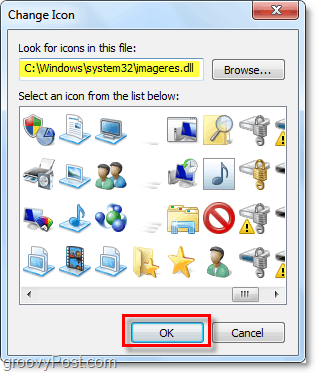
8. Στη συνέχεια, στο Συντομότερος τρόπος αυτί Τύπος στην τοποθεσία του ντοσιέ όπου θα θέλατε να συνδεθείτε. Σε αυτό το παράδειγμα, χρησιμοποίησα C: Χρήστεςτο όνομα χρήστη σαςΕγγραφα. Κάντε κλικ Ισχύουν για να αποθηκεύσετε αυτές τις αλλαγές.
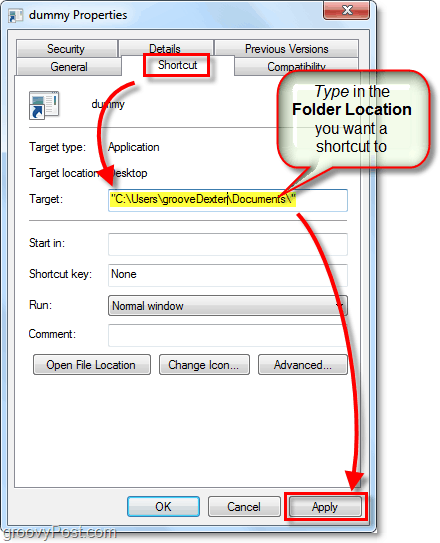
9. Τώρα στο Γενικός αυτί, Μετονομάζω τα δικα σου συντόμευση φακέλου σε κάτι κατάλληλο για τη θέση στην οποία το υποδείξατε. Οταν τελειώσει, Κάντε κλικ Εντάξει.
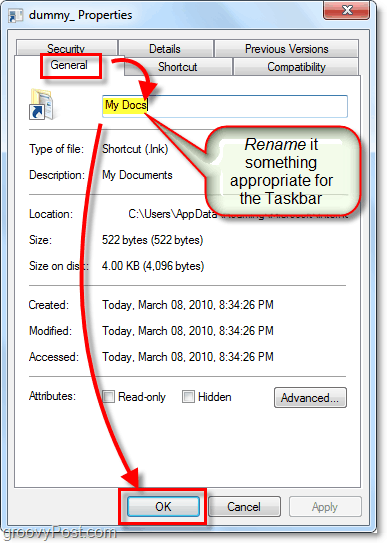
Τώρα μπορείτε να έχετε μια συντομευμένη συντόμευση στη γραμμή εργασιών σε τόσους διαφορετικούς φακέλους όπως θέλετε! Ευχάριστος!
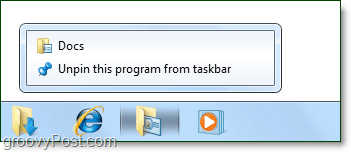









Αφήστε ένα σχόλιο